|
|
1切换到root用户
suroot
2新增Oracle所需的组
groupaddoinstall
groupadddba
groupaddoper
3新增Oracle所需的用户
useraddoracle-goinstall-Gdba//新增oracle用户,所属组是oinstall,从属组是dba
passwdoracle//给oracle用户设置密码
4创建Oracle的安装目录,并授权给oracle用户
mkdir-p/u01/app/oracle/product/10.2/db_1
Chown-Roracle.oinstall/u01

5修改内核配置文件/etc/sysctl.conf(在终端执行vim/ect/sysctl.conf),增加/修改如下项目,没有则自己添加(#开始的内容是注释,添加的时候去掉注释)。
kernel.shmall=2097152#可以使用的共享内存的总量。
kernel.shmmax=2147483648#最大共享内存段大小。
kernel.shmmni=4096#整个系统共享内存段的最大数目。
kernel.sem=25032000100128#每个信号对象集的最大信号对象数;系统范围内最大信号对象数;每个信号对象支持的最大操作数;系统范围内最大信号对象集数。
fs.file-max=65536#系统中所允许的文件句柄最大数目。
net.ipv4.ip_local_port_range=102465000#应用程序可使用的IPv4端口范围。
net.core.rmem_default=1048576#套接字接收缓冲区大小的缺省值
net.core.rmem_max=1048576#套接字接收缓冲区大小的最大值
net.core.wmem_default=262144#套接字发送缓冲区大小的缺省值
net.core.wmem_max=262144#套接字发送缓冲区大小的最大值

6保存sysctl.conf退出后运行/sbin/sysctl-p/etc/sysctl.conf使内核参数生效

7设置oracle用户的环境变量
在终端执行vim/home/oracle/.bash_profile
添加如下内容:
exportORACLE_BASE=/u01/app/oracle
exportORACLE_HOME=$ORACLE_BASE/product/10.2/db_1
exportORACLE_SID=orcl
exportLD_LIBRARY_PATH=$LD_LIBRARY_PATH:$ORACLE_HOME/lib:/usr/lib:/usr/local/lib
exportPATH=$PATH:$ORACLE_HOME/bin
exportNLS_LANG="SIMPLIFIEDCHINESE_CHINA.UTF8"
PATH=$PATH:$ORACLE_HOME/bin

8保存.bash_profile退出后执行source/home/oracle/.bash_profile使环境变量生效

9关闭防火墙SeLinux,因为SeLinux对oracle有影响,则将SeLinux设置成无效
编辑文件vim/etc/selinux/config
设置SELINUX=disabled
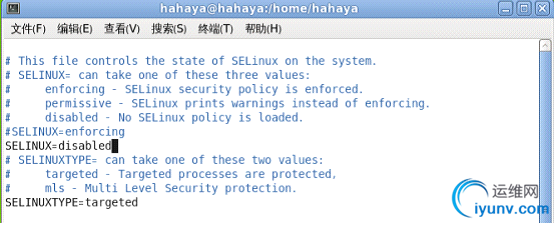
10编辑vim/etc/redhat-release文件将系统伪装成redhat-4
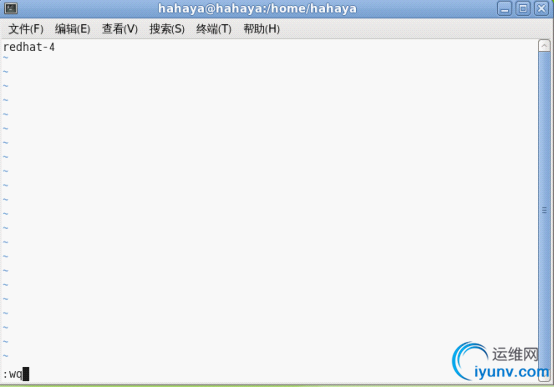
11编辑vim/etc/inittab文件(将最后一行的数字5改成3),使系统下一次能从字符界面以root身份登录(切换到字符界面启动,防止安装无法启动图形化界面),等Oracle安装完成后可以修改回来
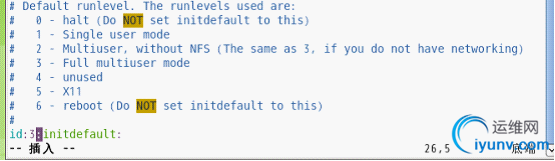
12在终端输入reboot重启系统
13以root用户登录系统

14输入startx启动图形界面

出现该提示后,可以直接点Close
15使用SSH(使用oracle用户连接)等工具将Oracle的服务端及Oracle依赖包libXp-1.0.0-11.fc9.i386.rpm上传到/home/oracle下
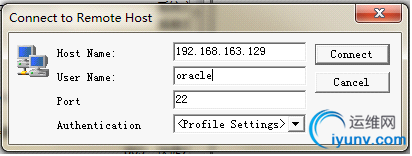
16解压Oracle服务端的压缩包
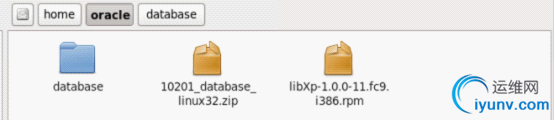
17切换到/home/oracle目录下,执行上传的Oracle依赖包
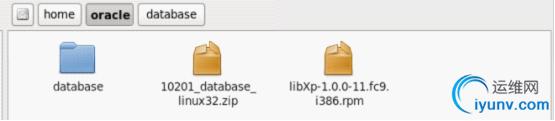
18切换到oracle用户(在root用户或其他用户下安装可能会报错)切换到Oracle服务端的解压包database目录内,执行runInstaller程序
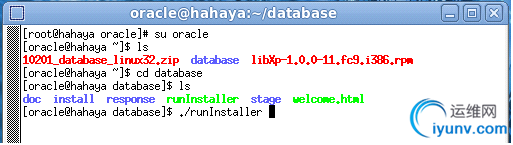
19执行完runInstaller后会出现如下窗口

注意要将OracleHomeLocation改为之前建立的/u01/app/oracle/product/10.2/db_1目录下
20填完所需的信息后点击Next后出现如下窗口

注意要将Enterthefullpathoftheinventorydirectory目录改成/u01/app/oracle/orainventory
点击Next
21其余步骤和Windows下安装一样,安装过程中会出现一个如下错误,不用管直接Continue
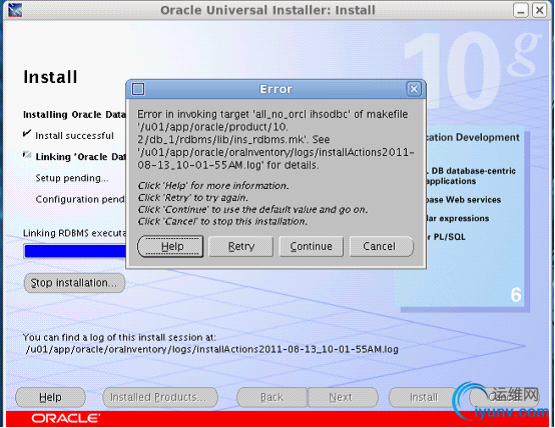
22最后会有两个shell脚本需要运行,请使用root账户进行运行
/u01/app/oracle/oraInventory/orainstRoot.sh
/u01/app/oracle/product/10.2/db_1/root.sh
23测试oracle数据库
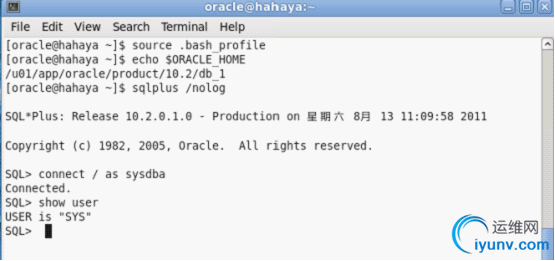
24新建用户
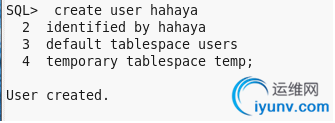
25给新用户授权

26使用新用户连接Oracle,连接成功则说明Oracle数据库安装成功

27使用Oracle用户来登录,尝试在Windows下用PLSQLDeveloper(PLSQLDeveloper会自动寻找tnsnames文件来读取其中的连接字符串)或SQLPLUS来连接
修改WindowsOracle安装目录下的\product\10.2.0\db_1\NETWORK\ADMIN\tnsname.ora
添加如下内容:
ORCL_LINUX=
(DESCRIPTION=
(ADDRESS=(PROTOCOL=TCP)(HOST=192.168.0.6)(PORT=1521))
(CONNECT_DATA=
(SERVER=DEDICATED)
(SERVICE_NAME=orcl)
)
)
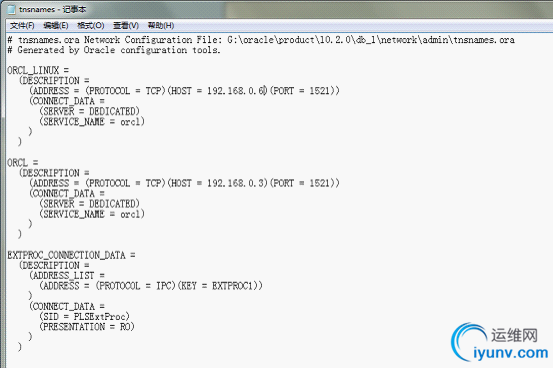
其中ORCL_LINUX为连接Linux上Oracle数据库的连接字符串,HOST后面的ip地址改为Linux的IP地址。
28在linux下将Oracle数据库所使用的端口1521添加到可访问端口,最后点击应用
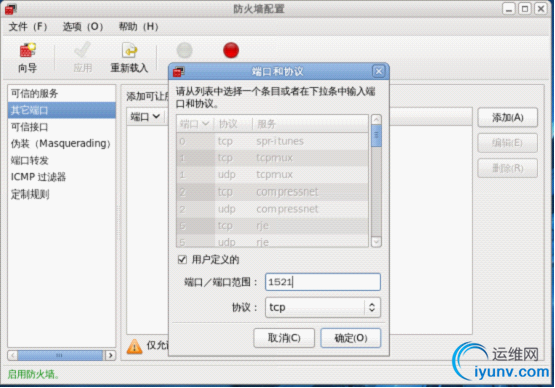
29在Windows下使用PLSQLDeveloper进行连接

30连接成功,则可以在Windows下对Linux的Oracle数据库进行操作
注意:
1修改vim/etc/inittable将最下面的数字3改回成5,可以直接以图形界面登录。
2使用Orcal时以orcal用户登录,系统会自动运行.bash_profile,则不需要手动执行source.bash_profile.
3所用环境:Fedora14、Oracle10g
|
|
|